Ebon Browser ウィルスを除去する (更新版ガイド)
Ebon Browserウイルス削除方法
Ebon Browser ウィルスとは?
Ebon Browser とは?合法なの?
Ebonmedia Corp. の Ebon Browser は Firefox (オープンソースのブラウザ) をベースにした怪しいウェブ・ブラウザです。たいへんいかがわしい動きをする場合があるため、これは使わないことを強くお勧めします。まず、Ebon Browser は様々なダウンロード・マネージャーや PDF クリエータ、メディアプレイヤ、その他の無料プログラムなどと一緒に 「オプションのダウンロード」として追加されるため、そのような無料プログラムをインストールする際には注意が必要です。もちろん、そういったボーナス・アプリをインストールするような提案は簡単に拒否することができます。しかし、そのためには、フリーウェアのインストールの際に注意している必要があります。ですから、気付かずにインストールしてしまった人がかなり多くいても驚くことではありません。システムに侵入すると、様々なシステム設定を改ざんし、自身を Windows のスタートアップにインストールしてデフォルトのブラウザに成り代わるのです。Ebon Browser が原因となる個人情報に関する問題についてぜひとも警告しなければなりません。クッキーを使ってあなたを偵察し、閲覧の習慣に関する情報をトラッキングしていることが判明しています。しかし、その個人情報保護方針にはこう書かれています。「弊社との通信または Ebon のご使用に際し、弊社があなたについて個人を特定できる情報を収集する場合があります。」 あなたの氏名、電話番号、自宅住所、Eメール・アドレス、PC の IP アドレスなど似たような情報を盗み取ることができ、明らかに怪しげな目的に使われることでしょう。
Ebon Browser ウィルスは 1stBrowser、 Olive Browser、Hybrid Browser などの信頼できないウェブ・ブラウザと全く同じ動きをします。怪しいサイトがあなたの検索プロバイダやホームページになる一方で、Ebon があなたのデフォルトのブラウザになっていたら、閲覧中に怪しいウェブサイトにリダイレクトされたり、商業広告が次々と届きはじめるといった経験をするようになるでしょう。ですから、弊社では Ebon Browser の使用を避け、他の疑わしいアプリと共に、システムからこのウィルスを除去することをお勧めします。それを実現する最も簡単な方法は、 FortectIntego または信用できるアンチ・マルウェアを使ってシステムの完全スキャンをすることです。
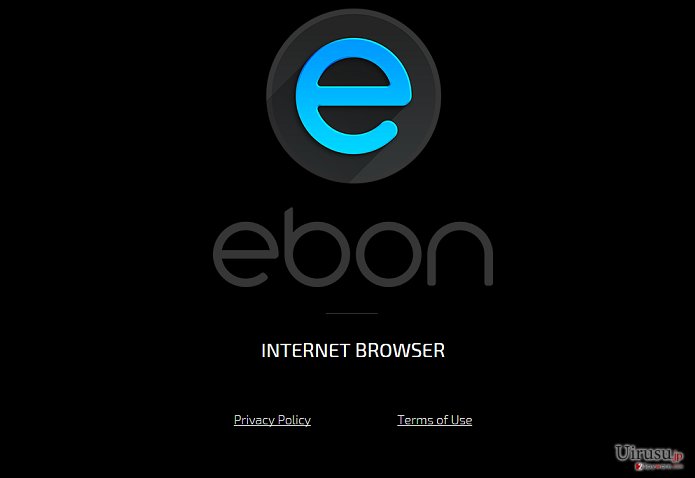
このアドウェアは PC を乗っ取れるの?それをどうやったら防げるの?
既に述べたように、Ebon Browser ウィルスは潜在的に不要なプログラムに分類されています。さらに、多くの有名なセキュリティ・ベンダーが、これはアドウェアであると考えています。一方、Ebon Browser には危険なファイルは含まれていないため、悪意があるとはみなされていません。機能としては怪しいウェブサイトを宣伝するツールとして動きますが、これらのウェブサイトはあなたの PC に潜在的に害を及ぼす可能性があります。サード・パーティに深く関連しているように思われることと、怪しい動きを開始させるように設定されている可能性があるため、使わないことをお勧めします。この怪しいウェブ・ブラウザは通常他のフリーウェアやシェアウェア経由で配布されるということを覚えておくことがたいへん重要です。Propeller System、Vetaform Developments s.l.、またその他の怪しいダウンロード・マネージャーは Ebon Browser や他のサード・パーティのアプリを勧めてくるので、これらは使わないことを強くお勧めします。これらをインストールしないようにするには、これらのインストールの同意に署名するチェックマークを外す必要があります。選んだフリーウェアのインストール中にそうすることもできますが、拡張またはカスタムインストールを選択するのを忘れないでください。Quick または Basic インストール・オプションを選ぶと、デフォルトで「追加のコンポーネント」がインストールされます。ですから、決して大急ぎでインストール・プロセスを走らせたりせずに、できるだけ慎重にフリーウェアをインストールしてください。
Ebon Browser ウィルスを除去する方法は?
Ebon Browser は典型的なアドウェアと分類されており、通常のアドウェア除去の指示に従えば、Ebon Browser の除去に役立ちます。消去するには、主要なブラウザをリセットするだけです。Ebon Browser ウィルスの除去を助けるために、弊社のセキュリティの専門家たちが詳しいガイドを作成しました。下にウェブ・ブラウザの1つひとつに関する手動による除去方法の指示があります。このウィルスの除去ができない場合は、弊社のカスタマー・サポートにご連絡いただき、アシスタンスをお受けください。また、最新の拡張スパイウェア除去ツールである Spyhunter をダウンロードされることをしてお勧めします。
ウィルスによる破損は FortectIntego を利用して取り除くことができます。 潜在的に迷惑なプログラムおよびウィルスと、関連の全てのファイルおよびレジストリエントリの検出には SpyHunter 5Combo Cleaner および Malwarebytes をお勧めします。
手動 Ebon Browserウイルス削除方法
Uninstall from Windows
Windows 10/8 のマシンから Ebon Browser ウィルス を除去するには、以下のステップに従ってください:
- Windows 検索ボックスにコントロールパネルと入力して Enter を押すか、検索結果をクリックします。
- プログラムの下のプログラムのアンインストールを選択します。

- リストから Ebon Browser ウィルス に関連するエントリ (または最近インストールされた怪しいプログラムすべて) を探します。
- アプリケーションの上で右クリックし、アンインストールを選択します。
- ユーザーアカウント制御が表示されたら、はいをクリックします。
- アンインストールプロセスが完了したら OK をクリックします。

Windows 7/XP ユーザーの場合は、以下のガイドに従ってください:
- Windows スタート > 右ペインにあるコントロールパネル の順にクリックします (Windows XP ユーザーの場合は、プログラムの追加/削除をクリックします)。
- コントロールパネルで、プログラム > プログラムのアンインストールの順に選択します。

- 不要なアプリケーションの上で 1 回クリックして選択します。
- その上でアンインストール/変更をクリックします。
- 確認プロンプトではいを選択します。
- OK を 1 回クリックして除去プロセスを終了します。
削除するEbon Browser からMac OS X system
-
OS Xを使用している場合は、画面左上のGoボタンをクリックしApplicationsを選択

-
Applicationsフォルダが表示されたらEbon Browserもしくは他の不審なプログラムを探し、それぞれ右クリックしMove to Trashを選択する。

MS Edge/Chromium Edge のリセット
MS Edge から不要な拡張機能を削除する:
- メニュー (ブラウザウィンドウの右上にある横に並んだ 3 つのドット) を選択して拡張機能を選びます。
- リストから 関連の拡張機能を選択して歯車アイコンをクリックします。
- 下にあるアンインストールをクリックします。

クッキーや他のブラウザデータを消去する:
- メニュ- (ブラウザウィンドウの右上にある横に並んだ 3 つのドット) をクリックしてプライバシーとセキュリティを選択します。
- 閲覧データのクリアで、クリアするデータの選択を選びます。
- すべてを選び (パスワードは外しますが、適切な場合はメディアライセンスも含めておくと良いでしょう)、クリアをクリックします。

新しいタブとホームページの設定を復元する:
- メニューアイコンをクリックして設定を選択します。
- 次に起動時セクションに移動します。
- 何か怪しいドメインがある場合は削除をクリックします。
上述の方法でうまくいかなかった場合の MS Edge のリセット方法:
- Ctrl + Shift + Esc を押してタスクマネージャーを開きます。
- ウィンドウの下にある詳細矢印をクリックします。
- 詳細タブを選択します。
- スクロールダウンして名前に Microsoft Edge が入っている各エントリに移動します。それぞれの上で右クリックしてタスクの終了を選択すれば MS Edge が停止します。

このソリューションでもうまくいかない場合は、さらに高度な方法で Edge をリセットすることになります。先に進む前にデータのバックアップを取る必要があることに留意してください。
- PC で次のフォルダを見つけてください: C:\\Users\\%username%\\AppData\\Local\\Packages\\Microsoft.MicrosoftEdge_8wekyb3d8bbwe.
- キーボードで Ctrl + A を押してすべてのフォルダを選択します。
- その上で右クリックし、削除を選択します。

- 次にスタートボタンの上で右クリックし、Windows PowerShell (管理者) を選択します。
- 新しいウィンドウが開いたら、次のコマンドをコピー&ペーストして Enter を押します:
Get-AppXPackage -AllUsers -Name Microsoft.MicrosoftEdge | Foreach {Add-AppxPackage -DisableDevelopmentMode -Register “$($_.InstallLocation)\\AppXManifest.xml” -Verbose

Chromium ベース Edge のガイド
MS Edge (Chromium) から拡張機能を削除する:
- Edge を開き、設定 > 拡張機能の順にクリックして選択します。
- 削除をクリックして不要な拡張機能を削除します。

キャッシュとサイトデータを消去する:
- メニューをクリックして設定に移動します。
- プライバシーとサービスを選択します。
- 閲覧データのクリアでクリアするデータの選択を選びます。
- 時間範囲ですべての期間を選びます。
- 今すぐクリアを選択します。

Chromium ベースの MS Edge をリセットする:
- メニューをクリックして設定を選びます。
- 左側で、設定のリセットを選びます。
- 設定を復元して既定値に戻しますを選択します。
- リセットを押して確定します。

Mozilla Firefox のリセット
危険な拡張機能を削除する:
- Mozilla Firefox ブラウザを開いて メニュー (ウィンドウの右上コーナーにある 3 本線) をクリックします。
- アドオン を選択します。
- ここで Ebon Browser ウィルス に関連のあるプラグインを選択し、削除をクリックします。

ホームページをリセットする:
- 右上コーナーにある 3 本線をクリックしてメニューを開きます。
- オプションを選択します。
- ホームオプションで、Mozilla Firefox を起動するたびに新しく開きたいサイトを入力します。
Cookie とサイトデータを消去する:
- メニューをクリックしてオプションを選択します。
- プライバシーとセキュリティセクションに移動します。
- スクロールダウンして Cookie とサイトデータの位置に移動します。
- データを消去…をクリックします。
- クッキーとサイトデータと一緒にウェブコンテンツのキャッシュも選択して消去を押します。

Mozilla Firefox のリセット
上述のガイドに従っても Ebon Browser ウィルス が削除されなかった場合は、Mozilla Firefox をリセットしてください:
- Mozilla Firefox ブラウザを開いてメニューをクリックします。
- ヘルプに移動し、トラブルシューティング情報を選択します。

- Firefox の性能改善セクションで、Firefox をリフレッシュ…をクリックします。
- ポップアップが開いたら、Firefox をリフレッシュを押して確定します – これで Ebon Browser ウィルス の削除が完了します。

Google Chrome のリセット
Google Chrome から有害な拡張機能を削除する:
- Google Chrome を開いてメニュー (右上コーナーにある縦に並んだ 3 つのドット) をクリックし、その他のツール > 拡張機能の順に選択します。
- 新しく開いたウィンドウにはインストール済みの拡張機能がすべて表示されます。削除をクリックして、Ebon Browser ウィルス に関連のありそうな怪しいプラグインをすべてアンインストールしてください。

Chrome のキャッシュおよびウェブデータを削除する:
- メニューをクリックして設定を選択します。
- プライバシーとセキュリティで閲覧履歴データの削除を選択します。
- 閲覧履歴、Cookie と他のサイトデータ、キャッシュされた画像とファイルも選びます。
- データを削除をクリックします。

ホームページを変更する:
- メニューをクリックして設定を選択します。
- 起動時セクションに Ebon Browser ウィルス などの怪しいサイトがないか調べます。
- 特定のページまたはページセットを開くをクリックし、3 点ボタンをクリックすると削除オプションがあります。
Google Chrome をリセットする:
上述の方法でうまくいかなかい場合は、Google Chrome をリセットして Ebon Browser ウィルス 関連のコンポーネントをすべて駆除します:
- メニューをクリックして設定を選択します。
- 設定で、スクロールダウンして詳細設定をクリックします。
- スクロールダウンしてリセットとクリーンアップセクションに移動します。
- 設定を元の既定値に戻すをクリックします。
- 設定のリセットで確定すれば Ebon Browser ウィルス の駆除は完了です。

Safari のリセット
Safari から迷惑な拡張機能を削除する:
- Safari > 環境設定… の順にクリックします。
- 新しいウィンドウで、拡張機能を選択します。
- Ebon Browser ウィルス に関連する迷惑な拡張機能を選んでアンインストールを選択します。

Safari からクッキーや Web サイトのデータを消去する:
- Safari > 履歴を消去… をクリックします。
- 消去の対象のドロップダウンメニューですべての履歴を選択します。
- 履歴を消去で確定します。

上述の方法がうまくいかない場合の Safari のリセット方法:
- Safari > 環境設定…の順にクリックします。
- 詳細タブに移動します。
- メニューバーに“開発”メニューを表示にチェックを入れます。
- メニューバーで開発をクリックし、キャッシュを空にするを選択します。

After uninstalling this potentially unwanted program (PUP) and fixing each of your web browsers, we recommend you to scan your PC system with a reputable anti-spyware. This will help you to get rid of Ebon Browser registry traces and will also identify related parasites or possible malware infections on your computer. For that you can use our top-rated malware remover: FortectIntego, SpyHunter 5Combo Cleaner or Malwarebytes.
あなたにおすすめ
政府のスパイ行為を許してはいけません
政府は利用者のデータの追跡あるいは市民へのスパイ行為に関しては多くの問題を抱えています。そこで、このことを考慮に入れて、怪しい情報収集の行いについて学びましょう。インターネット上では完全匿名にすることにより、迷惑な政府系の追跡行為を避けましょう。
オンラインにアクセスするために違うロケーションを選択し、特定のコンテンツ制限もなく、オンラインに接続して欲しいものにアクセスする時、別の場所を選択することができます。 Private Internet Access VPN を使用すると、ハッキングされるリスクがなく、簡単にインターネット接続をお楽しみいただけます。
政府の他の迷惑な当事者によりアクセス可能な情報をコントロールし、スパイ行為を受けずにオンラインサーフィンをお楽しみください。不法行為に関与しておらず、また自分のサービス、プラットフォームのセレクションを信頼していたとしても、自分自身の安全性を常に疑い、 VPN サービスを使用して予防的措置を講じておきましょう。
マルウェアの攻撃に遭った場合に備えて、バックアップファイルを作りましょう
コンピュータを使用していると、サイバー感染や自分のうっかりミスによりいろいろなものを失くして困ることがあります。マルウェアによって生じるソフトウェアの問題や暗号化による直接的なデータの損失から端末の問題や恒久的なダメージに繋がる恐れがあります。そんな時に適切な 最新のバックアップ があれば、そのような場面に遭遇しても簡単に元通りに回復して仕事に戻れます。
端末に何か変更を加えたらバックアップを取っておけば、マルウェアが何かを変更したり端末の問題が原因でデータの破壊やパフォーマンスの低下が発生した時点に戻すことができるため、バックアップの作成は不可欠です。元に戻せる機能を利用して、日常の、あるいは毎週ごとの習慣としてバックアップを取るようにしましょう。
なにか重要なドキュメントやプロジェクトの前のバージョンを取ってあれば、ストレスや障害も防げます。マルウェアが突如として現れた場合に大変便利です。システム復元には Data Recovery Pro をぜひご利用ください。


